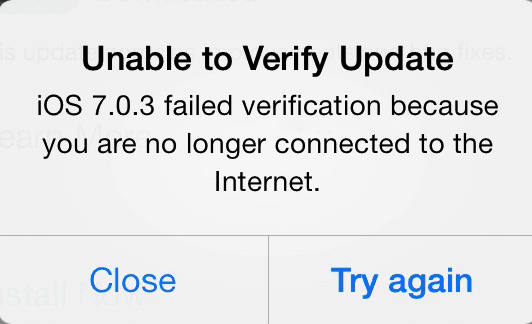9 ключевых советов, как увеличить время автономной работы iOS 13
Связанный:
Мы не слышали широко распространенных сообщений о том, что iOS 13 вызывает проблемы с временем автономной работы, но это не значит, что этого не может быть. Точно так же у вас может быть просто старое устройство и вы хотите продлить срок его службы. В любом случае, вот несколько ключевых советов по увеличению времени автономной работы iOS 13.
9. Подождите несколько дней.

Если вы заметили, что у вашего iPhone плохое время автономной работы после обновления до iOS 13, подождите несколько дней. После крупного обновления iOS ваш iPhone потратит некоторое время на правильную настройку системы в фоновом режиме. От индексации файлов до анализа фотографий – все это может сказаться на времени автономной работы.
К счастью, время автономной работы должно увеличиться после того, как обновление iOS 13 «успокоится». Все это означает, что терпение может быть лучшим методом устранения неполадок сразу после обновления. Также обратите внимание, что бета-версии iOS все еще находятся на стадии тестирования и могут иметь худшее время автономной работы, чем финальная версия любого обновления ОС.
8. Отключите оптимизированную зарядку аккумулятора.
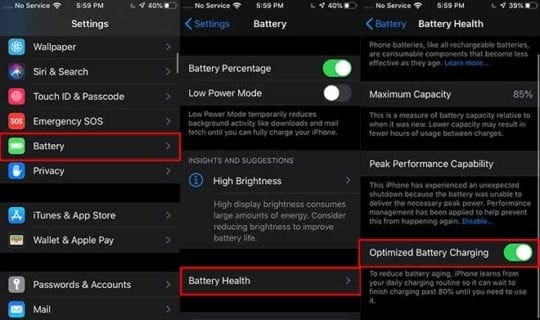
Говоря о бета-версиях iOS, в iOS 13 есть новая умная функция, которая может продлить срок службы вашей батареи в долгосрочной перспективе. Это называется «Оптимизированная зарядка аккумулятора» и работает, поддерживая оптимальный уровень заряда аккумулятора в течение ночи, анализируя ваши зарядные устройства. Это довольно круто.
К сожалению, в бета-версии iOS 13 возникла проблема с оптимизированной зарядкой аккумулятора. На старых устройствах это может вызвать перегрев и быструю разрядку батареи. Если вы используете бета-версию iOS 13 и у вас низкое время автономной работы, мы рекомендуем выключить ее, чтобы посмотреть, поможет ли это. Вы можете отключить его, перейдя в «Настройки» -> «Батарея» -> «Состояние батареи» и нажав переключатель рядом с «Оптимизированная зарядка батареи». Теперь, когда доступна последняя версия iOS 13, это может быть, а может и не быть проблемой, но стоит попробовать.
7. Включите темный режим.
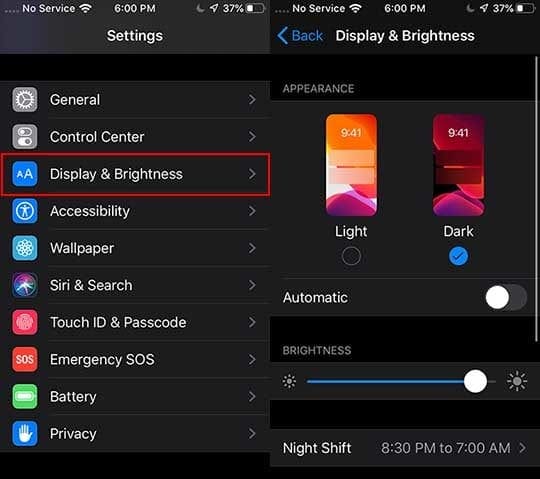
Одной из наиболее заметных особенностей iOS 13 является добавление общесистемного темного режима, который окрашивает мобильную операционную систему Apple в привлекательные более темные оттенки. Но это не только эстетическая особенность – это также может сэкономить вам немного времени работы от батареи.
Панели OLED отображают черные пиксели иначе, чем ЖК-экраны. Чтобы отобразить черный пиксель, OLED-дисплей просто отключает этот пиксель. В конечном итоге темный фон или темная тема с большим количеством черных пикселей позволят вашему iPhone потреблять меньше энергии. Вы можете включить темный режим, выбрав «Настройки» -> «Дисплей и яркость».
6. Держите iPhone экраном вниз.

Одна из самых скрытых, но полезных функций iOS – это «лицевой стороной вниз». Он не особенно известен, потому что Apple на самом деле его не рекламировала, но он есть, и он может помочь максимально увеличить время автономной работы вашего iPhone.
По сути, когда вы кладете свой iPhone экраном вниз на поверхность, он автоматически перестанет включать ваш дисплей при появлении уведомления. В зависимости от того, сколько уведомлений вы получите в данный час, это может значительно сэкономить вам время работы от батареи в течение всего курса. дня. Попробуйте сами и посмотрите, имеет ли это большое значение. (Если это так, подумайте об уменьшении количества приложений, которые могут отправлять вам уведомления.)
5. Еще раз проверьте и обновите свои приложения.
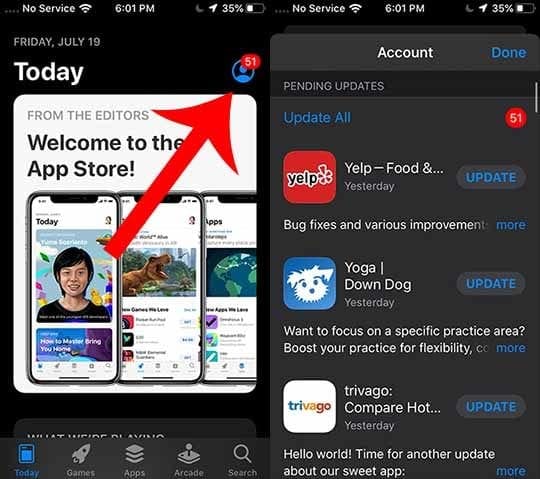
Иногда приложения могут расходовать заряд батареи. От Facebook до YouTube есть несколько печально известных разрядников батареи. Если вы хотите выяснить, какие приложения разряжают ваш заряд, вы можете перейти в «Настройки» -> «Батарея». Это позволит вам определить те приложения, которые потребляют слишком много энергии.
Это особенно верно, если вы ранний пользователь iOS 13. Многие разработчики, вероятно, не обновили свою платформу для обеспечения оптимальной производительности с новым обновлением. Просто следите за вкладками «Обновления» в App Store и обновляйте приложение, как только оно станет доступно. Если приложение обновлено и по-прежнему нагружает аккумулятор, подумайте об его удалении.
4. Включите Wi-Fi Assist.
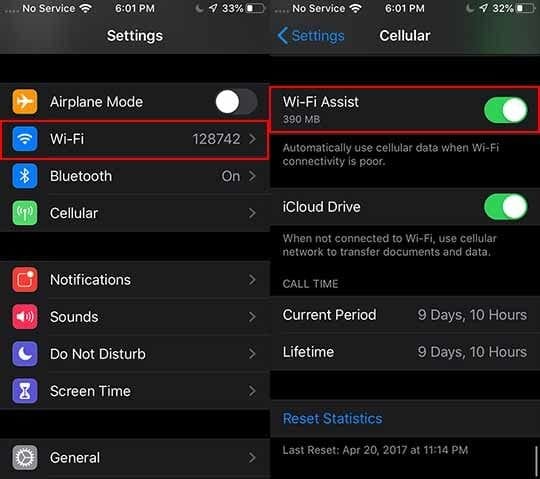
Использование Wi-Fi значительно экономит энергию по сравнению с использованием сотовых данных. Из-за этого обычно рекомендуется как можно чаще пытаться выходить в Интернет, когда вы находитесь в локальной защищенной сети Wi-Fi. Но при определенных обстоятельствах Wi-Fi может разрядить вашу батарею.
Например, когда сеть Wi-Fi находится вне зоны досягаемости, она не сможет обеспечить стабильную производительность. Попытка подключиться к этой сети также может сократить срок службы батареи. К счастью, в iOS есть функция под названием Wi-Fi Assist, которая компенсирует это, заменяя сигнал Wi-Fi сотовыми данными. Доступ к нему можно получить в Настройки -> Сотовая связь – Wi-Fi Assist.
Имейте в виду, что он съест ваш тарифный план на передачу данных, если вы часто используете плохие сети Wi-Fi.
4. Проверьте настройки приложения.

Многие приложения полагаются на фоновое обновление приложений и службы геолокации, чтобы оставаться в курсе последних событий. Первая функция позволяет приложениям обновлять свои временные шкалы, даже если они не открыты. Последняя функция позволяет приложению узнавать ваше точное местоположение с помощью Bluetooth и Wi-Fi – будь то направления или уведомления и функции с учетом местоположения.
Эти две настройки, конечно, могут съесть вычислительную мощность. Что, в свою очередь, может разрядить аккумулятор. Мы рекомендуем выполнить и отключить обе функции для большинства ваших приложений. Что касается служб определения местоположения, вы можете оставить их включенными для приложений на основе навигации или других приложений, которым требуется ваше местоположение.
3. Проверьте свой дисплей
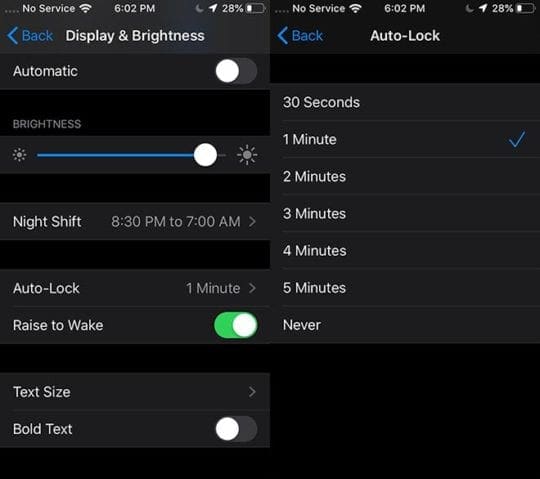
IPhone с выключенным дисплеем будет потреблять намного меньше батареи, чем iPhone с включенным дисплеем. Это вроде очевидно. Что немного менее очевидно, так это то, что на вашем iPhone есть пара настроек, которые могут разряжать аккумулятор быстрее, чем следовало бы. Они называются автоблокировкой и яркостью дисплея.
Яркость дисплея вроде очевидна. Сохранение разумной яркости дисплея позволит сэкономить заряд батареи. Но перейдите в «Настройки» -> «Дисплей и яркость» -> «Автоблокировка», и вы найдете другую важную функцию экономии заряда батареи. Старайтесь держать его как можно ниже, чтобы дисплей вашего iPhone автоматически отключался, когда вы его не используете.
2. Включите режим низкого энергопотребления.
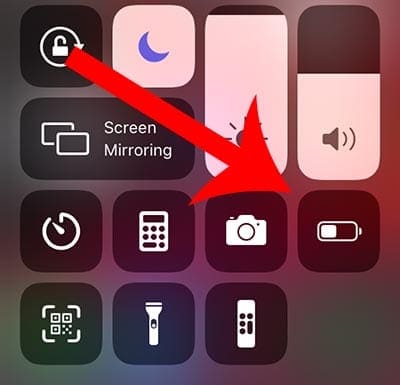
Если все остальное не помогает, и вам просто нужно максимально увеличить время автономной работы вашего iPhone, просто вручную включите режим низкого энергопотребления. Это функция выжженной земли, которая отключает фоновое обновление приложения, автоматические загрузки, получение почтовых сообщений и другие фоновые процессы.
Это может быть не всегда удобно, но работает. Фактически, вы можете рассчитывать получить хотя бы несколько дополнительных часов автономной работы без того, чтобы эти посторонние процессы истощали ее. Обычно режим низкого энергопотребления пытается сработать, когда уровень заряда батареи достигает 20 процентов. Но вы можете включить его вручную, перейдя в Центр управления и нажав значок батареи.
1. Смените батарею.

Батареи естественным образом изнашиваются с возрастом. Это может повлиять на производительность, но также существенно повлияет на время автономной работы. Вы, наверное, сами это заметили. Ваши устройства со старыми батареями просто не прослужат так долго, как новые устройства со свежими. Это прискорбный факт, но на самом деле нет способа предотвратить это.
С другой стороны, есть простой способ исправить это. Просто установите новую батарею. Как только вы это сделаете, вы заметите резкое увеличение времени автономной работы (и вам понравится ваша производительность). Мы рекомендуем заменять аккумулятор только в магазине Apple Store или у официального поставщика услуг – другие ремонтные мастерские могут предложить некачественные или опасные аккумуляторы. Вы можете назначить встречу по замене батареи Вот.
Если все ваши настройки кошерные, и у вас довольно новый аккумулятор, но все еще возникают проблемы с разрядом аккумулятора с iOS 13, лучше всего восстановить iPhone с помощью iTunes или Finder в macOS Catalina и проверить, снижает ли это проблему разряда аккумулятора.
Мы надеемся, что эти советы были вам очень полезны! Пожалуйста, дайте нам знать в комментариях ниже, если у вас есть какие-либо вопросы или проблемы.